word生成目录在哪 Word文档中生成目录的方法
更新时间:2023-10-12 12:55:34作者:xtliu
word生成目录在哪,在撰写长篇文档时,为了方便读者快速查找内容,我们往往会在文档中添加目录,而在使用Word软件编辑文档时,生成目录是一项相对便捷的操作。通过利用Word的自动目录功能,可以轻松地为文档添加目录,并且在文档内容发生变化时,只需简单的更新目录即可保持其准确性。具体如何在Word文档中生成目录呢?下面将介绍几种方法,帮助您快速掌握生成目录的技巧。
步骤如下:
1.首先打开Word文档,在导航栏中选择【引用】选项卡。单击【目录】按钮。
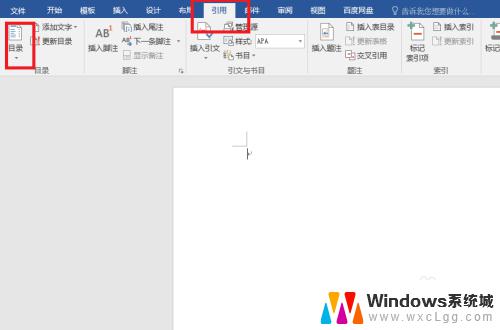
2.然后弹出【内置】下拉栏中,鼠标单击选择目录。
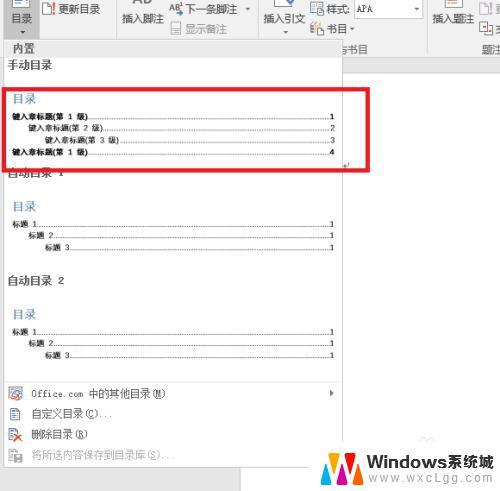
3.最后返回Word文档,在光标位置即可生成一个目录,效果如图所示。
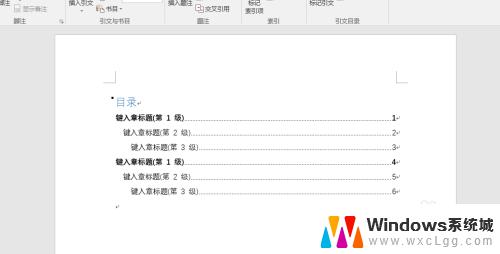
这就是关于如何在word生成目录的全部内容,如果你也遇到了这个问题,可以尝试根据我们提供的方法来解决,希望对你有所帮助。
word生成目录在哪 Word文档中生成目录的方法相关教程
-
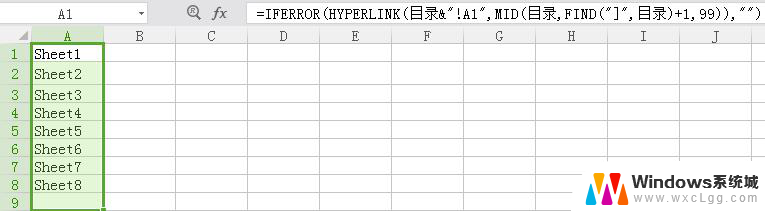 wps请问如何制作文档目录 wps如何自动生成文档目录
wps请问如何制作文档目录 wps如何自动生成文档目录2024-03-26
-
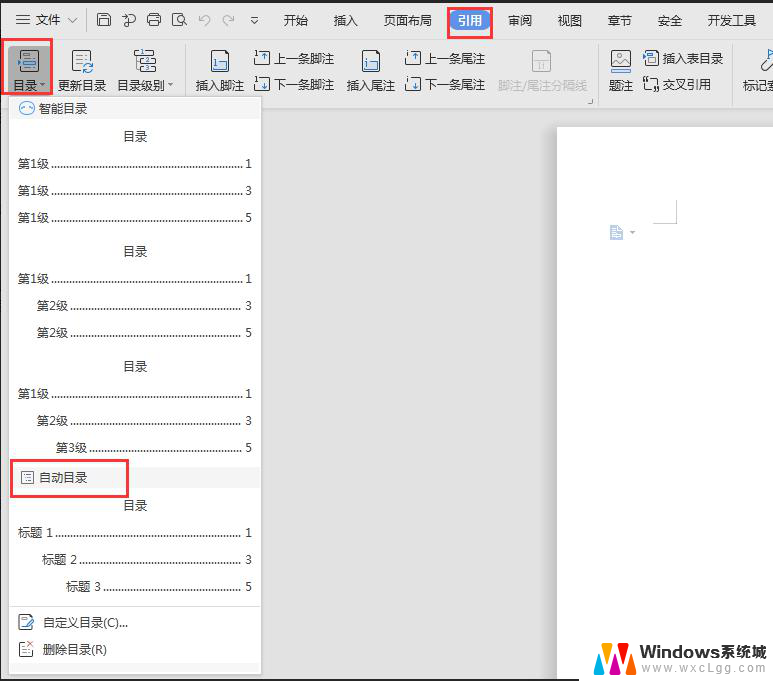 wps怎样生成目录 wps怎样生成目录和页码
wps怎样生成目录 wps怎样生成目录和页码2024-04-05
-
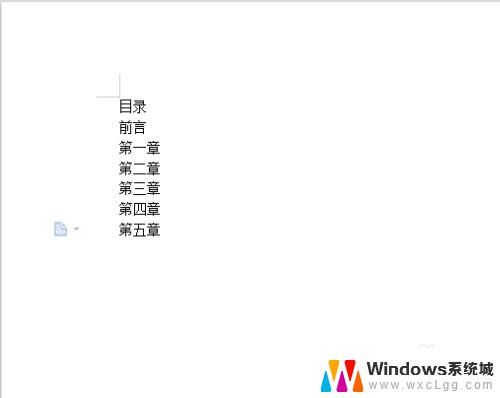 word目录对齐方式如何设置 Word中如何快速设置目录对齐
word目录对齐方式如何设置 Word中如何快速设置目录对齐2023-11-07
-
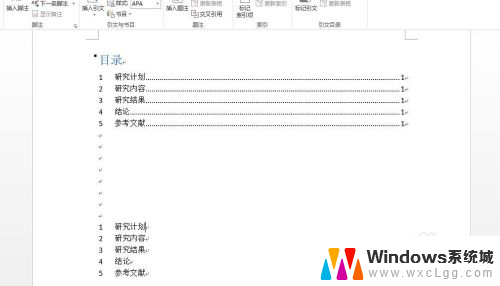 word目录更改 Word如何修改目录格式
word目录更改 Word如何修改目录格式2024-01-18
-
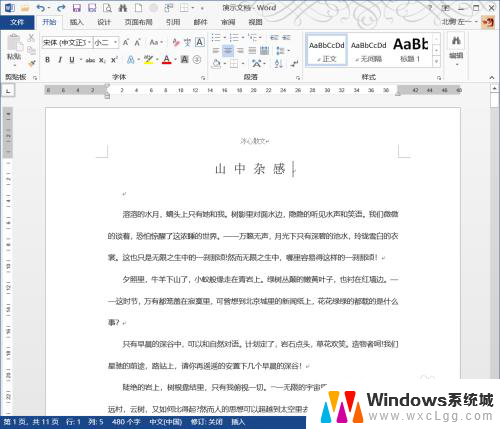 怎么把word转成pdf文件 Word文档转换成PDF的方法
怎么把word转成pdf文件 Word文档转换成PDF的方法2023-12-27
-
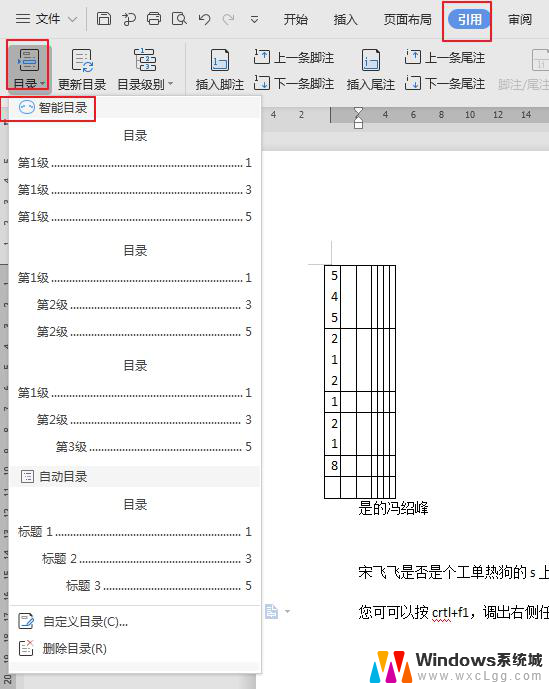 wps智能目录在哪里找到 wps智能目录功能在哪里找到
wps智能目录在哪里找到 wps智能目录功能在哪里找到2024-01-11
电脑教程推荐
- 1 固态硬盘装进去电脑没有显示怎么办 电脑新增固态硬盘无法显示怎么办
- 2 switch手柄对应键盘键位 手柄按键对应键盘键位图
- 3 微信图片怎么发原图 微信发图片怎样选择原图
- 4 微信拉黑对方怎么拉回来 怎么解除微信拉黑
- 5 笔记本键盘数字打不出 笔记本电脑数字键无法使用的解决方法
- 6 天正打开时怎么切换cad版本 天正CAD默认运行的CAD版本如何更改
- 7 家庭wifi密码忘记了怎么找回来 家里wifi密码忘了怎么办
- 8 怎么关闭edge浏览器的广告 Edge浏览器拦截弹窗和广告的步骤
- 9 windows未激活怎么弄 windows系统未激活怎么解决
- 10 文件夹顺序如何自己设置 电脑文件夹自定义排序方法